Πώς να ταξινομήσετε αλφαριθμητικά δεδομένα στο Excel;
Εάν έχετε μια λίστα δεδομένων που αναμιγνύονται με αριθμούς και συμβολοσειρές κειμένου, όταν ταξινομείτε αυτά τα δεδομένα στήλης κανονικά στο Excel, όλοι οι καθαροί αριθμοί ταξινομούνται στην κορυφή και οι μικτές συμβολοσειρές κειμένου στο κάτω μέρος. Όμως, το αποτέλεσμα που χρειάζεστε όπως το τελευταίο στιγμιότυπο οθόνης που εμφανίζεται Αυτό το άρθρο θα παρέχει μια χρήσιμη μέθοδο που μπορείτε να χρησιμοποιήσετε για να ταξινομήσετε αλφαριθμητικά δεδομένα στο Excel, ώστε να μπορείτε να επιτύχετε τα αποτελέσματα που θέλετε.
Ταξινόμηση αλφαριθμητικών δεδομένων με στήλη βοηθητικού τύπου
| Αρχικά δεδομένα | Κανονικά ταξινόμηση αποτελέσματος | το επιθυμητό αποτέλεσμα | ||
 |
 |
 |
 |
 |
 Ταξινόμηση αλφαριθμητικών δεδομένων με στήλη βοηθητικού τύπου
Ταξινόμηση αλφαριθμητικών δεδομένων με στήλη βοηθητικού τύπου
Στο Excel, μπορείτε να δημιουργήσετε μια στήλη βοηθητικού τύπου και, στη συνέχεια, να ταξινομήσετε τα δεδομένα από αυτήν τη νέα στήλη, κάντε τα εξής βήματα:
1. Εισαγάγετε αυτόν τον τύπο = ΚΕΙΜΕΝΟ (A2, "###") σε ένα κενό κελί εκτός από τα δεδομένα σας, το B2, για παράδειγμα, δείτε στιγμιότυπο οθόνης:

2. Στη συνέχεια, σύρετε τη λαβή πλήρωσης προς τα κάτω στα κελιά που θέλετε να εφαρμόσετε αυτόν τον τύπο, δείτε το στιγμιότυπο οθόνης:
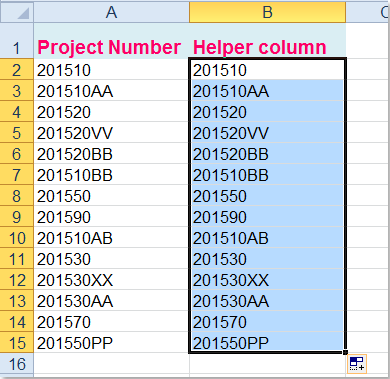
3. Στη συνέχεια, ταξινομήστε τα δεδομένα από αυτήν τη νέα στήλη, επιλέξτε τη βοηθητική στήλη που δημιουργήσατε και, στη συνέχεια, κάντε κλικ στο ημερομηνία > Είδος, και στο αναδυόμενο πλαίσιο προτροπής, επιλέξτε Αναπτύξτε την επιλογή, δείτε στιγμιότυπα οθόνης:
 |
 |
 |
4. και κάντε κλικ Είδος για να ανοίξετε το Είδος διαλόγου, κάτω Στήλη τμήμα, επιλέξτε Βοηθητική στήλη όνομα που θέλετε να ταξινομήσετε και να χρησιμοποιήσετε Αξίες υπό Ταξινόμηση ενότητα και, στη συνέχεια, επιλέξτε τη σειρά ταξινόμησης όπως θέλετε, δείτε το στιγμιότυπο οθόνης:

5. Και στη συνέχεια κάντε κλικ στο κουμπί OK, στο αναδυόμενο παράθυρο διαλόγου Προειδοποίηση ταξινόμησης, επιλέξτε Ταξινόμηση αριθμών και αριθμών που αποθηκεύονται ως κείμενο ξεχωριστά, δείτε το στιγμιότυπο οθόνης:

6. Στη συνέχεια κάντε κλικ στο κουμπί OK κουμπί, μπορείτε να δείτε, τα δεδομένα έχουν ταξινομηθεί ανάλογα με τις ανάγκες σας.

7. Επιτέλους, μπορείτε να διαγράψετε τα περιεχόμενα της στήλης βοηθού όπως χρειάζεστε.
Τα καλύτερα εργαλεία παραγωγικότητας γραφείου
Αυξήστε τις δεξιότητές σας στο Excel με τα Kutools για Excel και απολαύστε την αποτελεσματικότητα όπως ποτέ πριν. Το Kutools για Excel προσφέρει πάνω από 300 προηγμένες δυνατότητες για την ενίσχυση της παραγωγικότητας και την εξοικονόμηση χρόνου. Κάντε κλικ εδώ για να αποκτήσετε τη δυνατότητα που χρειάζεστε περισσότερο...

Το Office Tab φέρνει τη διεπαφή με καρτέλες στο Office και κάνει την εργασία σας πολύ πιο εύκολη
- Ενεργοποίηση επεξεργασίας και ανάγνωσης καρτελών σε Word, Excel, PowerPoint, Publisher, Access, Visio και Project.
- Ανοίξτε και δημιουργήστε πολλά έγγραφα σε νέες καρτέλες του ίδιου παραθύρου και όχι σε νέα παράθυρα.
- Αυξάνει την παραγωγικότητά σας κατά 50% και μειώνει εκατοντάδες κλικ του ποντικιού για εσάς κάθε μέρα!
